第二部曲
瞎米?阿不是裝完了?想的美,安裝XP這個龐大的作業系統,不管你的電腦再好
,平均也得要50-60分鐘(包括基本設定),剛剛那些只是前置作業罷了,現在
的畫面才是真正的安裝畫面,安裝畫面提示說要39分鐘才裝的完。

很多人誤以為裝了XP就不用安裝驅動程式,大概一方面是被網路傳言誤導,一
方面是被這個畫面騙了?XP是內建了很多驅動程式沒錯,但不見得是最好用的,
也不見得支援最新的硬體,想想,XP都出來多久了?剛上市的硬體它怎麼會
認識呢?

安裝過程怕你無聊,會不停的介紹XP的新功能。

不過基本上,大部分的人大概此時都會離席做其他的事。

要是有興趣,倒也可以仔細看看XP到底有啥好東西?

比如:很多人就不知道XP內建了簡易影音剪輯軟體MovieMaker。

這邊指的大概是『休眠』以及『無線網路』功能吧?

這邊指的應該是Windows Messenger(非MSN)的遠端協助功能,很好用,
但會用的人不多。

好好『享受』你的XP吧!!聽起來有點小害怕。

還在廢話中??總算快完了。

這是第一次需要輸入資料的地方,安裝過程總共會停下來兩次,這個畫面中可以
設定地區以及語言(輸入法),一般而言無須雞婆,繼續安裝即可。

這是更改地區的畫面,此時不更改,以後還是可以更改,別擔心。

這是更改語言的畫面,可以看到輸入法預設是三種。

輸入此台電腦的電腦名稱,而『組織』一般來說不用填寫。

輸入合法授權的產品金鑰(序號),一般來說是5*5組英文跟數字混和的字碼。

要是萬一輸入錯誤,可是不能繼續安裝的,會出現錯誤訊息。

輸入正確金鑰後,按下下一步出現此畫面,這邊的『電腦名稱』跟剛剛的不一樣
,這邊輸入的名稱會出現在『網路上的芳鄰』,或者內部網路上,用來識別用
,若沒特別需求,亦可無須異動,保留預設值,直接下一步即可。

我雞婆的把它改為『TEST』。

日期及時間設定值,沒意外的話,這邊會是正確的日期時間,要是有問題,代表
主機板BIOS上的設定有誤,要記得修正。

![]() 又開始出現懶得看的畫面。
又開始出現懶得看的畫面。
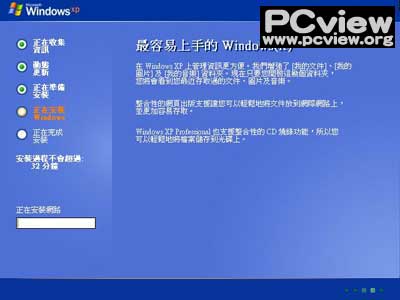
不看也得看,不過不同的是,這次系統會自動搜尋網路裝置。

還在找?有這麼困難嗎?

通常這一段會花掉不少時間,但別急著離開座位。

因為馬上就又要輸入資料。
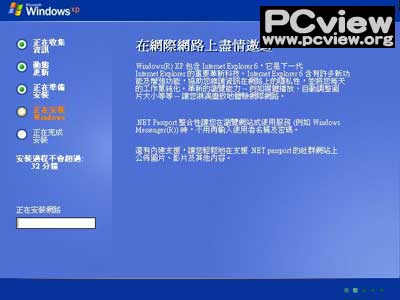
要是網路裝置是比較早期的規格(晶片),通常XP都抓的到。

也就是說裝完XP,幾乎比較舊的電腦簡單設定後都可以直接上線了。

好不容易,終於出現不一樣的畫面了,老實說這一段所花的時間,實在是有點久
,沒辦法,大概是微軟希望你裝好XP後可以馬上上網註冊吧?(這裡要是網路
介面抓不到,沒關係,安裝完驅動程式後,一樣是可以正常使用的)一般而言,
無須多加設定,選擇預設值的『一般設定』即可,但倘若是區域網路裡還有
其他電腦的作業系統比較舊(如WIN98),這邊建議選擇『自訂設定』。

若是選擇『自訂設定』,會出現這樣的畫面,由於XP捨棄了『NetBEUI』的通訊
元件,造成有時候跟98或是ME的區域網路連不上的現象,所以在這裡我們要
自己加上去,選擇『安裝』。

選擇『通訊協定』–『新增』。

將檔案路徑指向『光碟機-VALUEADD-MSFT-NET-NETBEUI』。

選取『NetBEUI Protocol』通訊協定,按下『確定』。

這是工作群組及網域設定,若是不熟,以預設值的『WORKGROUP』安裝即可。
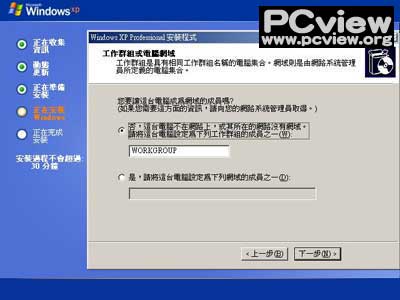
第二部曲告一段落,預知詳情,請看下集分曉。
